如果某個磁碟上有很多需要設定隱私的文件,不想讓其他人看到的話,我們除了將一個一個文件隱藏之外,還可以透過隱藏磁碟的方式快速達到隱藏目的。下面小編將教大家win7系統如何隱藏本機磁碟機的方法。
原理:
在win7中每個磁碟都有一個盤符,我們可以透過對指定分割區進行盤符移除,這樣就能達到隱藏本機磁碟的效果;
隱藏本機磁碟機操作方法:
1、右鍵點選「電腦」然後選擇管理。
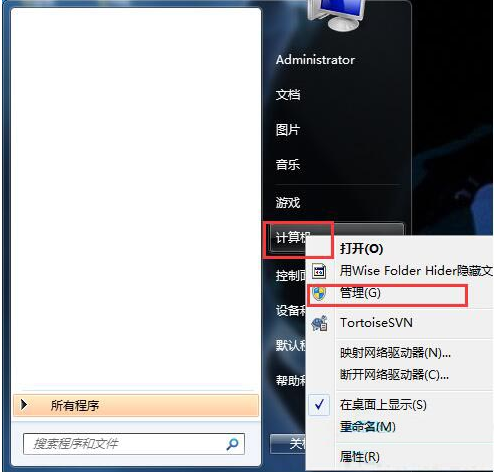
2、開啟管理介面後,點擊“磁碟管理”,然後右鍵點擊要隱藏的磁碟,選擇“變更磁碟機號碼和路徑”。
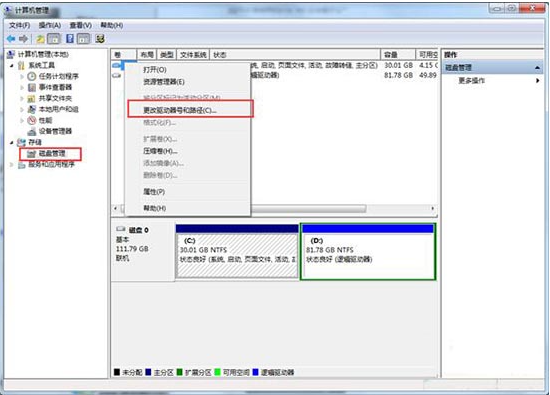
3、這時會出現一個介面,點選「刪除」按鈕。
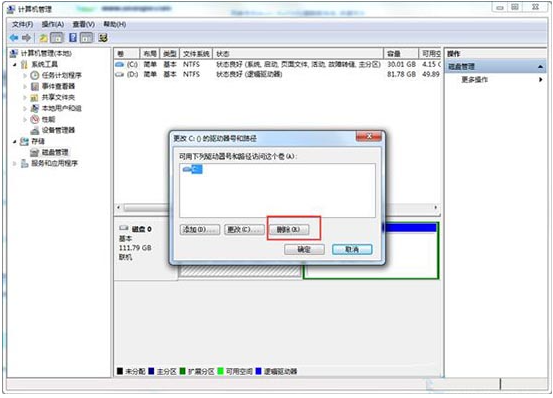
4、這時系統又會出現提示,因為沒有磁碟機號碼後,磁碟會被隱藏,所以你要是在該磁碟有程序,那麼會就無法執行,確定沒有後,按是;
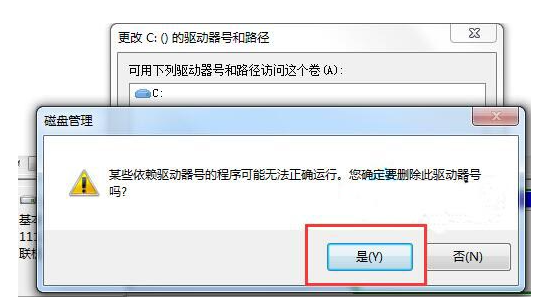
5、確定後,操作就完成了,再打開計算機,已經無法看到G盤,當然現在也不能往裡面儲存文件,如果想要顯示的話回到磁碟管理,重新為該磁碟指定一個盤符即可,不會損失文件。
以上便是win7系統隱藏本機磁碟機的方法,大家有需要的話可以依照以上方法操作隱藏自己的資料。
以上是教你win7系統如何隱藏本機磁碟機的詳細內容。更多資訊請關注PHP中文網其他相關文章!




